Si tienes dos correos electrónicos por ejemplo, uno de Gmail y otro de Hotmail, pero utilizas más el Hotmail que el Gmail y tienes contactos que te escriben al Gmail. Puedes indicarle al Gmail que automáticamente reenvíe los mensajes de correo electrónico del Gmail al Hotmail.
Veamos cómo hacerlo:
1. Abres el correo electrónico de Gmail.
2. Clic en el icono de la "tuerquita" (parte superior derecha) y clic en la opción "Configuración" y se abren las opciones de Configuración.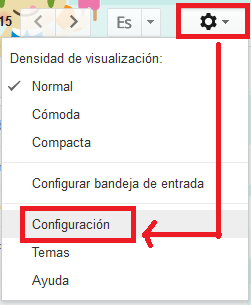
3. Clic en "Reenvío y correo POP/IMAP"
4. Añades la dirección de correo electrónico a la cual quieres hacer el reenvío.
5. Se muestra una ventana indicando que se ha enviado un código de confirmación a la dirección de correo electrónico especificada.
6. Abres el correo electrónico y das clic en el enlace para confirmar la solicitud.
7. Y luego se muestra una ventana donde debes confirmar que quieres reenviar los mensajes de tu correo electrónico de Gmail hacia el correo anteriormente indicado.
10. Saldrá una ventana para que indiques un determinado Filtro, por ejemplo, la dirección de correo electrónico de uno de tus contactos en el apartado "De" y clic en "Crear un filtro con estos criterios de búsqueda".
11. Y marcas la opción "Reenviarlo a " e indicas la dirección de correo electrónico que has indicado anteriormente y clic en "Crear filtro".
12. Por último, Gmail muestra un aviso de la realización del reenvío.



















No hay comentarios:
Publicar un comentario